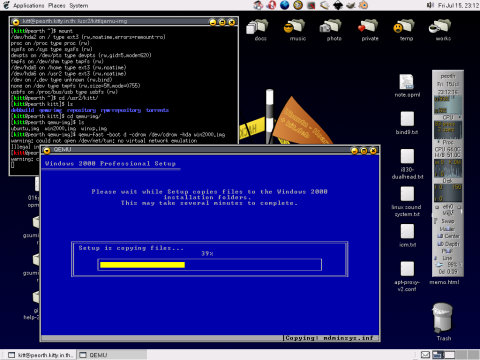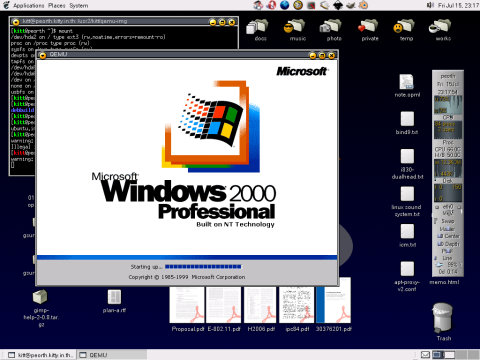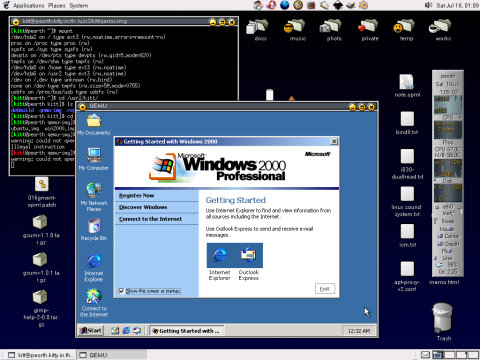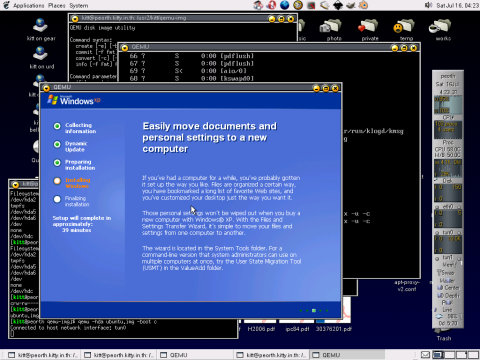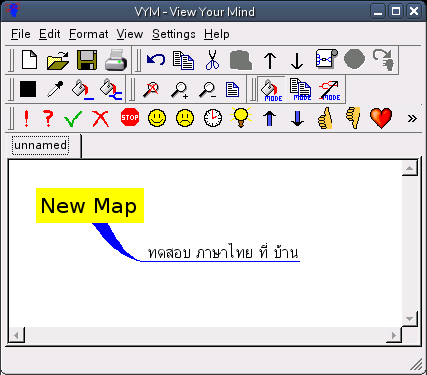เพิ่งจะรีลีสเมื่อ 2005-08-29 00:03 UTC … make oldconfig จาก 2.6.12.5 ที่ใช้อยู่ มีอะไรใหม่ๆ (เมื่อเทียบกับคอนฟิกเคอร์เนลที่ผมใช้นะ ไม่ใช่ทั้งหมด) ที่น่าสนใจหลายอย่างเลย ..
- Preemption Model – มีให้เลือกสามอย่างคือ
- No Force Preemption (PREEMPT_NONE): ไม่มี Kernel Preemption เหมาะสำหรับเซิร์ฟเวอร์
- Voluntary Preemption (PREEPMT_VOLUNTARY): Ingo Molnar เสนอโมเดลนี้มาพักนึงแล้ว ไอเดียคือเป็น preemtible kernel ที่ยอมให้โค้ดแต่ละส่วนในเคอร์เนลเลือกได้ว่าจะยอมให้ preempt หรือไม่ ซึ่งน่าจะมีผลดีกับเคอร์เนลมากกว่า แต่เพราะโค้ดบางส่วน preempt ไม่ได้ จะทำให้มี latency มากกว่า preemtible kernel ด้วย
- Preemptible Kernel (PREEMPT): เหมาะกับเดสก์ท็อปที่ต้องการให้มีการตอบสนองที่ดี
- Timer Frequency: ความถี่สำหรับ Timer Interrupt มีให้เลือกสามความถี่ คือ 100 Hz (HZ_100) 250 Hz (HZ_250) และ 1000 Hz (HZ_1000) ..ยิ่งความถี่สูงก็ยิ่งตอบสนองต่อ interrupt ได้ดี
- kexec system call (KEXEC): ทำงานคล้ายๆ กับ exec system call แต่ kexec นี้สำหรับเคอร์เนล โดยที่เคอร์เนลที่ทำงานอยู่สามารถโหลดเคอร์เนลใหม่แล้วบูตมาใช้งานได้ทันที (ไม่จำเป็นต้องเป็นเคอร์เนลของลินุกซ์) .. kexec จึงทำให้ระบบบูตเคอร์เนลใหม่ได้โดยไม่ต้องรีเซ็ตฮาร์ดแวร์และเริ่มการทำงานตามรูทีนของ BIOS .. วิธีนี้คาดว่าจะทำให้บูตได้เร็วขึ้นและ (หวังว่าจะ) มีเสถียรภาพที่ดีกว่า
- /proc/acpi/sleep (ACPI_SLEEP_PROC_SLEEP): อินเทอร์เฟซนี้ deprecated ไปแล้วและถูกแทนที่ด้วย /sys/power/state
- Load CIS updates from userspace (PCMCIA_LOAD_CIS): โหลด Card Information Structure จากโปรแกรมใน userspace ฟีเจอร์นี้ทำให้เคอร์เนลโหลด firmware ได้อัตโนมัติโดยทำงานร่วมกับ Hotplug แทนที่จะต้องใช้ cardmgr เป็นตัวจัดการ
- PCMCIA control ioctl (PCMCIA_IOCTL): obsolete ไปแล้วแต่โปรแกรมหลายโปรแกรม e.g. cardmgr, cardctl ยังจำเป็นต้องใช้อยู่ .. อนาคตต้องย้ายไปใช้ pcmciautils ตัวใหม่
- TCP: advanced congestion control (TCP_CONG_ADVANCED): ลอยไปลอยมาหลายเดือนแล้วเหมือนกัน ทีนี้ก็จะมี TCP Congestion Control ให้เลือกหลายตัวเลย ถ้าไม่เลือก Advanced Congestion Control ก็จะใช้อัลกอริทึม BIC-TCP + Reno
- TCP Westwood+
- H-TCP
- Highspeed TCP
- TCP Hybla
- TCP Vegas
- SCSI media changer support (CHR_DEV_SCH): e.g. SCSI Jukebox CDROM
- Export all symbols of ieee1394’s API (IEEE1394_EXPORT_FULL_API): เผื่อให้ใช้ไดรเวอร์อื่นนอกเคอร์เนลทรีได้
- Hardware Monitoring support (HWMON): ย้ายออกมาจาก I2C
- Hardware Monitoring Chip debugging messages (HWMON_DEBUG_CHIP): สำหรับดีบั๊ก HWMON
- USB Monitor (USB_MON): สำหรับ monitor USB traffic
- Ext2 execute in place support (EXT2_FS_XIP): สนับสนุน memory-backed block device ให้ทำงานได้โดยไม่ต้องใช้ page cache (don’t ask !)
- Inotify file change notification support (INOTIFY): ระบบแจ้งเตือนการเปลี่ยนแปลงของไฟล์ (ใช้กะ Beagle ได้ :D)
- ไดรเวอร์ใหม่
- Generic Hotkey (ACPI_HOTKEY)
- IT821X IDE Controller (BLK_DEV_IT821X)
- QLogic ISP24xx host adapter family (SCSI_QLA24XX)
- Fusion MPT ScsiHost drivers for SPI (FUSION_SPI)
- Fusion MPT ScsiHost drivers for FC (FUSION_FC)
- SysKonnect GigaEthernet (SKGE)
- Via unichrome video cards (DRM_VIA)
- Arc Monochrome LCD board (FB_ARC)
- RME Hammerfall DSP MADI (SND_HDSPM)
- ISP116X HCD (USB_ISP116X_HCD)
- Acecad Flair tablet (USB_ACECAD)
- TM Touch USB Touchscreen (USB_ITMTOUCH)
- Keyspan DMR USB remote control (USB_KEYSPAN_REMOTE)
- USB LD (USB_LD)
อื่นๆ เท่าที่รู้ก็มี orinoco driver เพิ่ม monitor mode แล้ว :D .. ต่อไป WLAN card ที่ใช้ชิพ Hermes/Orinoco ก็จะเข้าโหมด monitor ได้โดยสั่ง iwconfig mode monitor … ฮุๆๆ ทีนี้ก็ wardrive ได้สบาย :P